Teams 如何設定成員僅可瀏覽,不可刪除編輯檔案
1. 開啟網頁:https://admin.onedrive.com/,輸入全域管理員帳號,接著點選「下一步」。
2. 輸入密碼,接著點選「登入」。
3. 依照需求點選是否要保持登入。
4. 點選「網站」→「使用中網站」,接著點選 Teams 站台的 URL。
5. 點選右上角齒輪「設定」,接著點選「網站權限」。
6. 點選「進階權限設定」。
7. 點選「權限等級」。
8. 點選「編輯」。
9. 於畫面最下方找到「複製權限等級」。
10. 輸入權限等級名稱,接著取消勾選「刪除項目 – 刪除清單中的項目以及文件庫的文件」和「刪除版本 – 刪除清單項目或文件的舊版本」,移至最下方點選「建立」。
11. 權限等級建立完成,接著點選「文件」。
12. 點選畫面右上角齒輪「設定」→「文件庫設定」。
13. 點選「其他文件庫設定」。
14. 於「權限與管理」,接著點選「此文件庫的權限」。
15. 勾選 Teams Members,接著點選「編輯使用者權限」。
16. 勾選剛剛所建立的權限,接著點選「確定」。
17. 設定完成。
18. 成員登入後即會發現沒有編輯與刪除的功能。
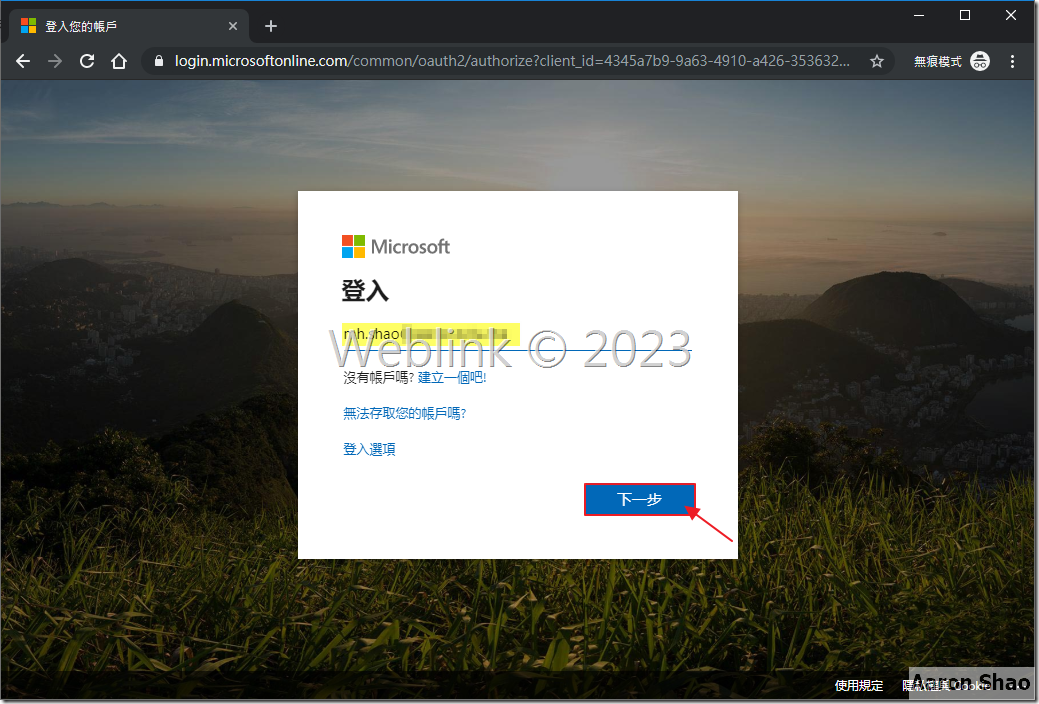
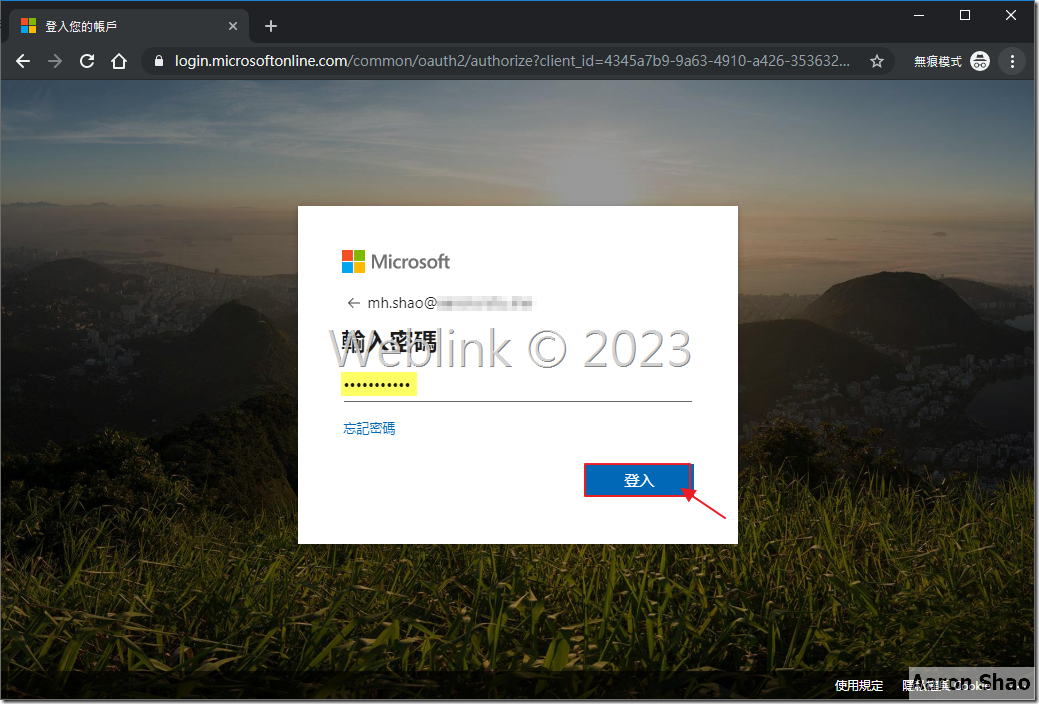
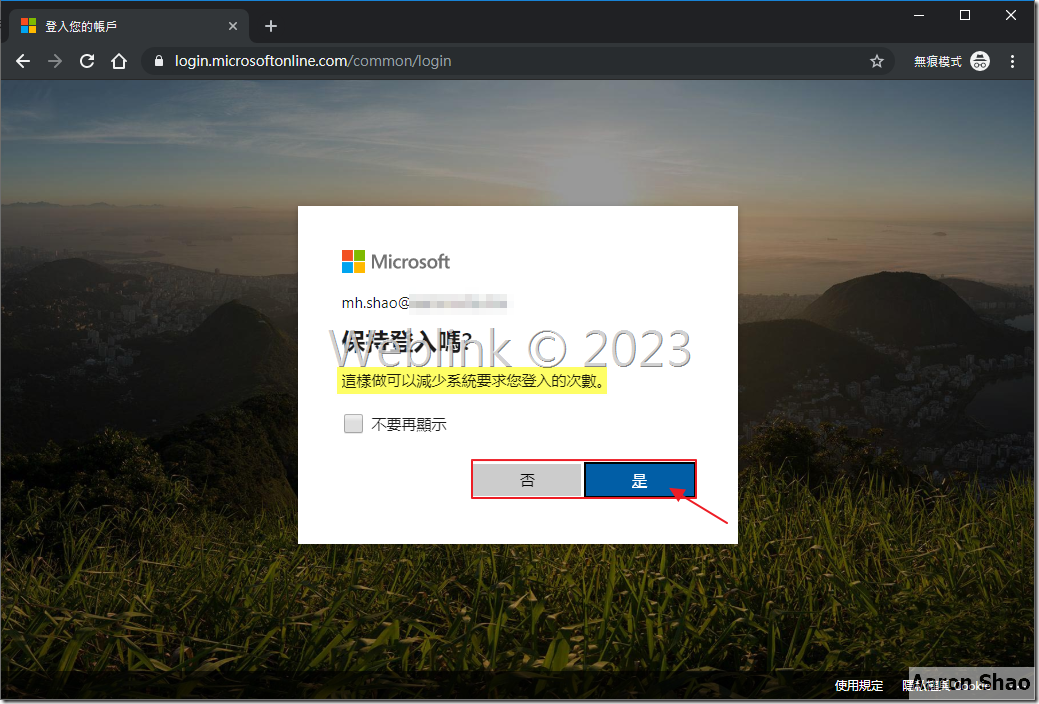
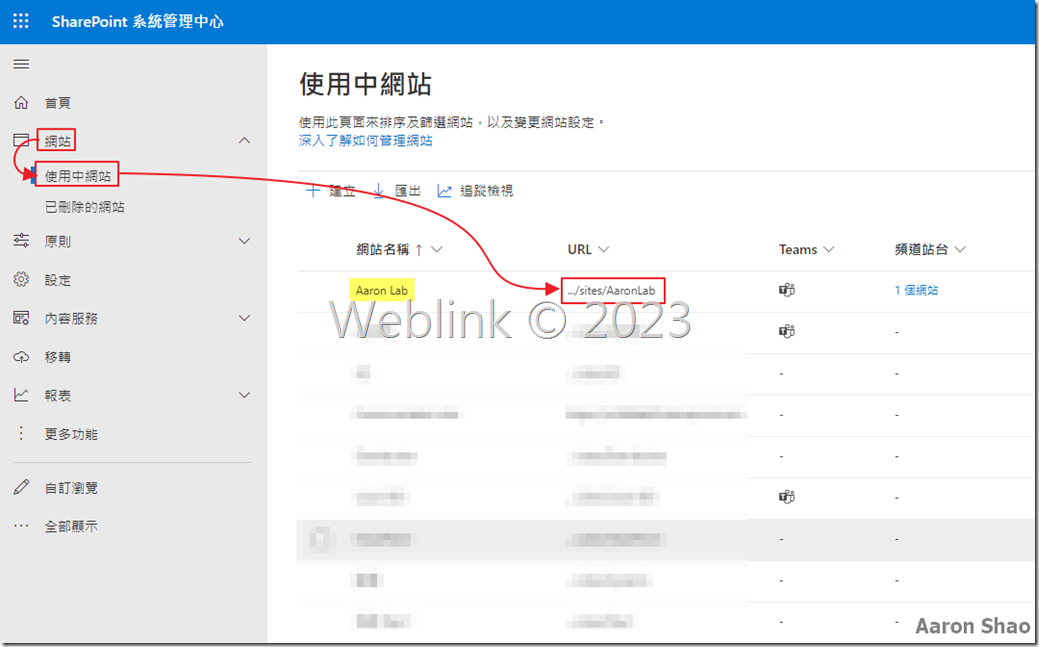
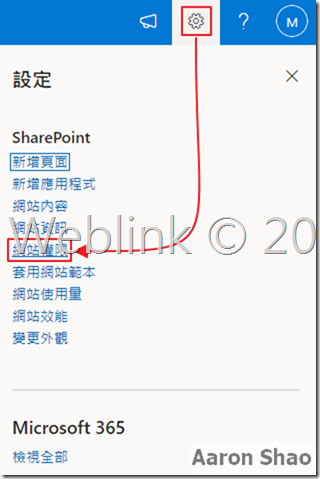
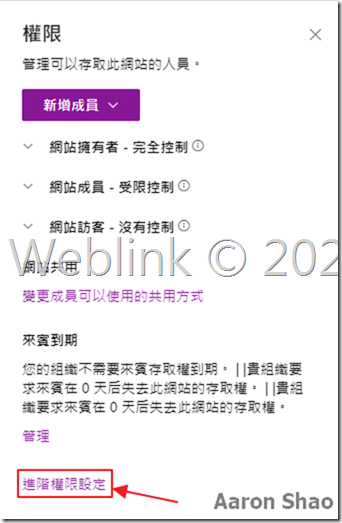
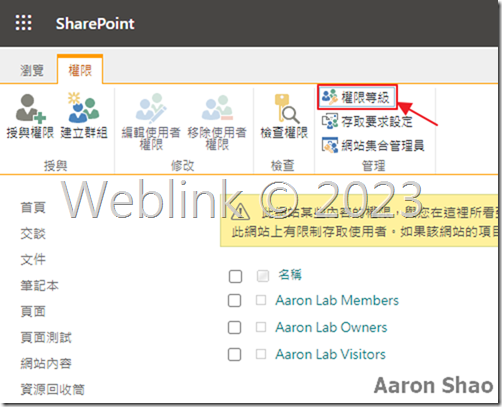
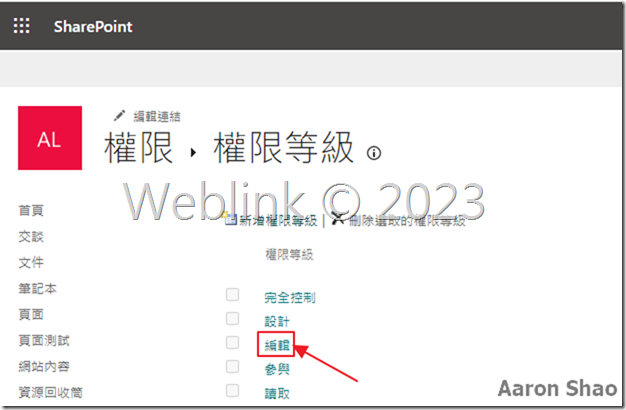
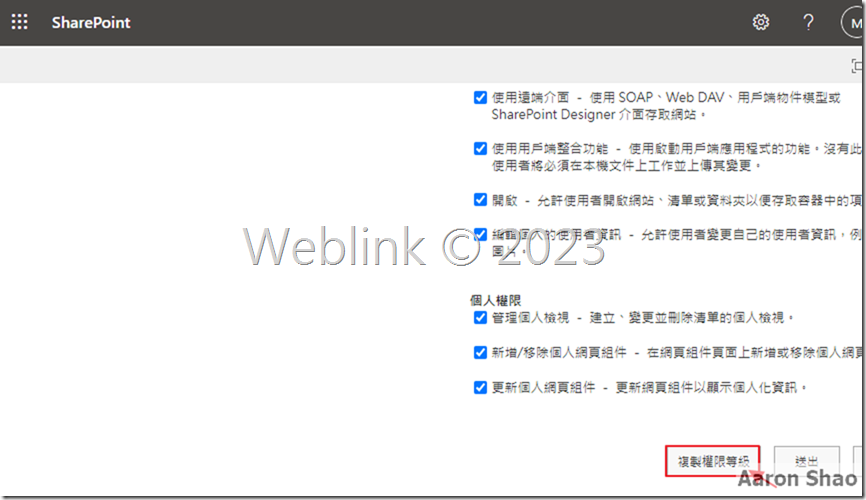
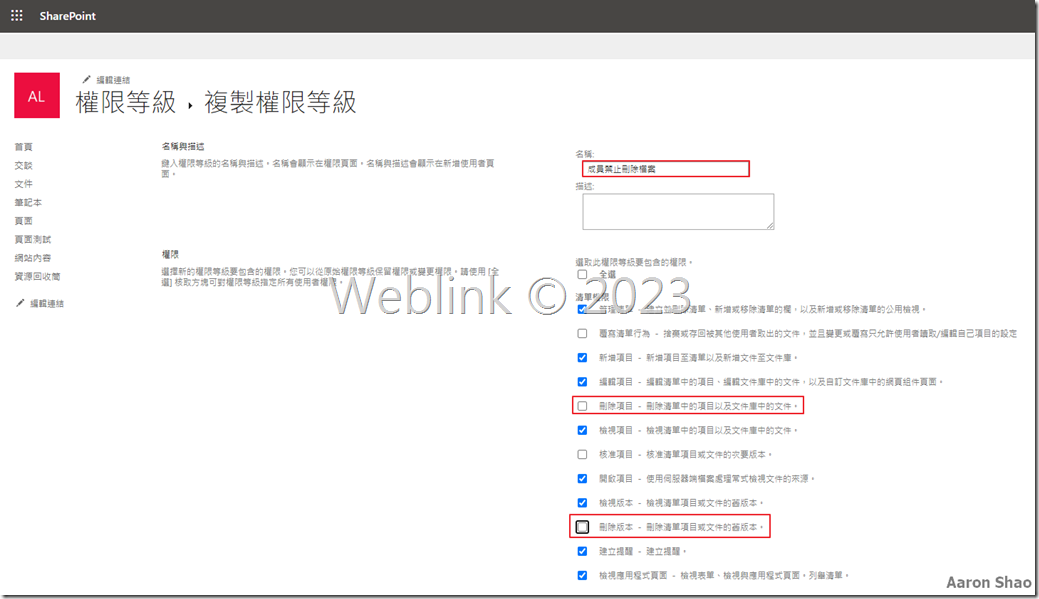
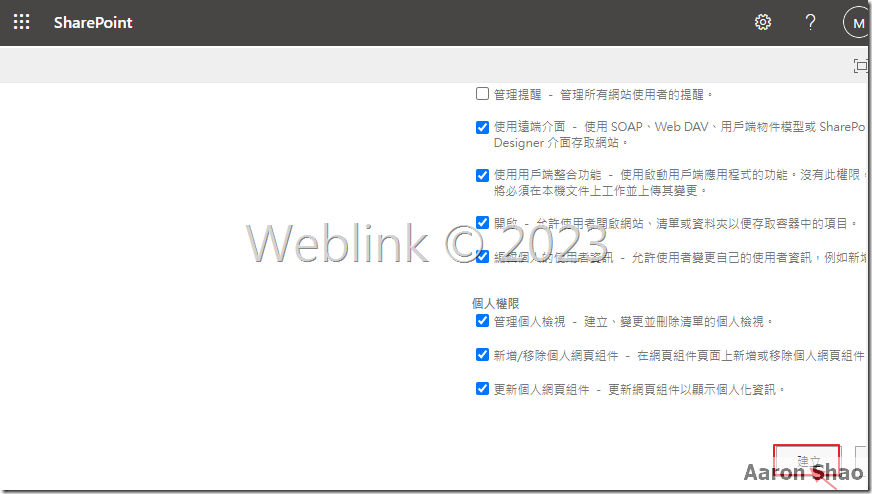
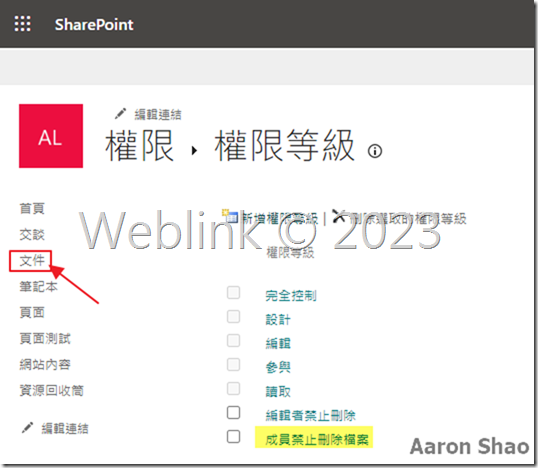
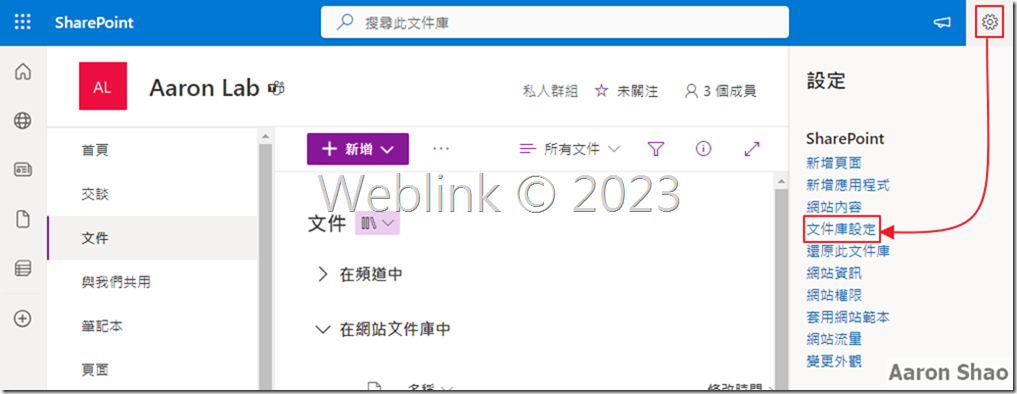
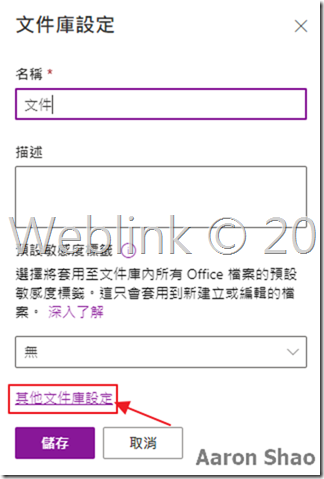
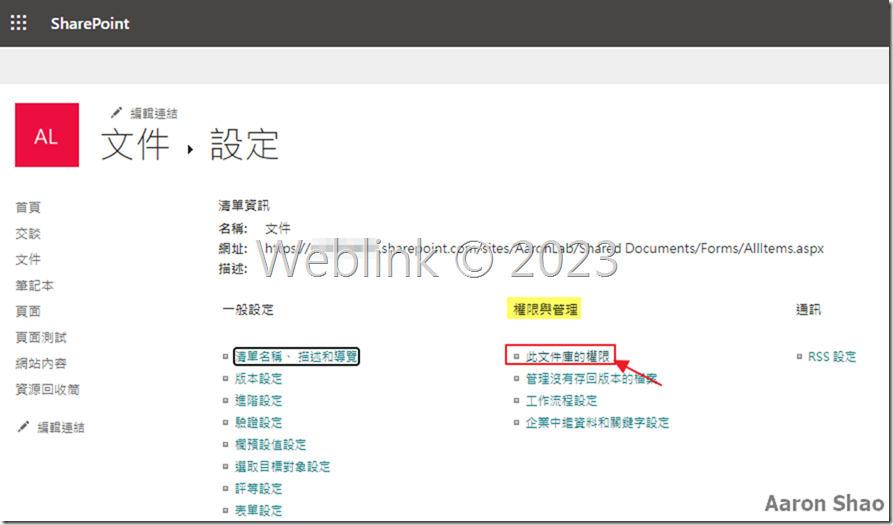
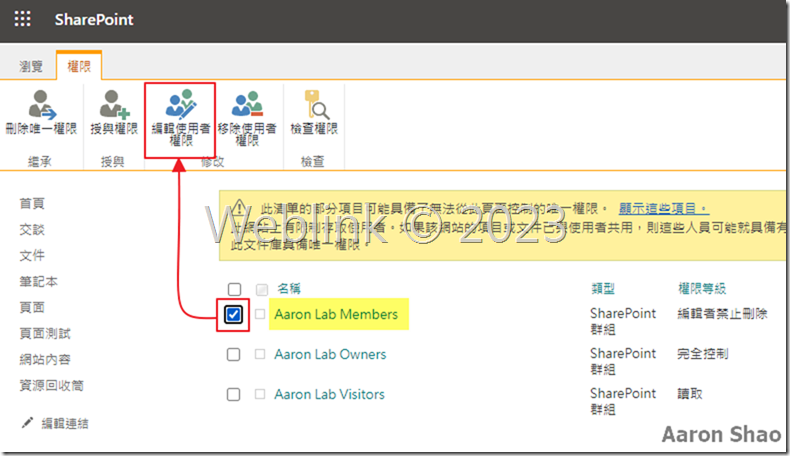
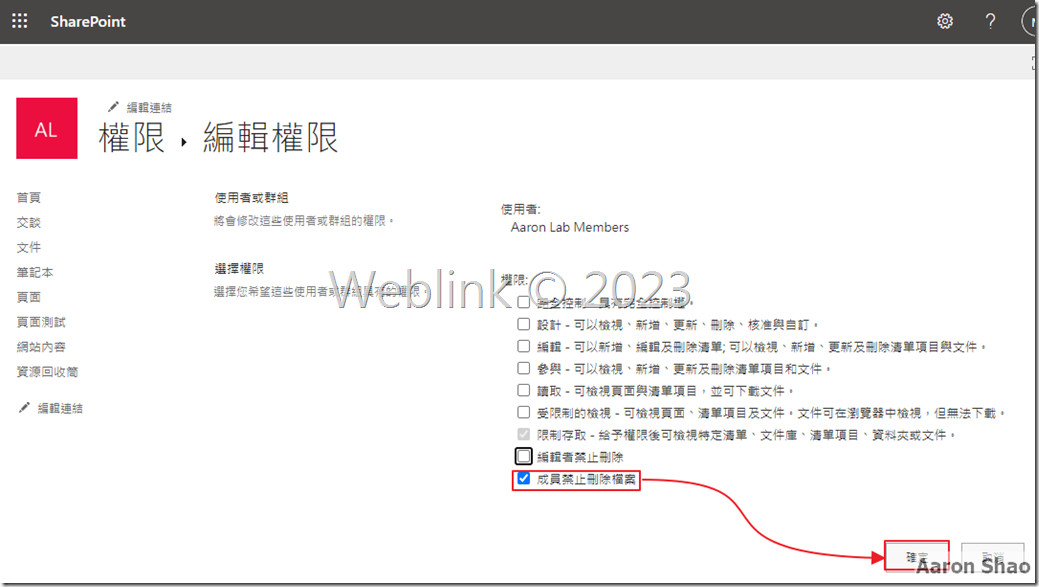
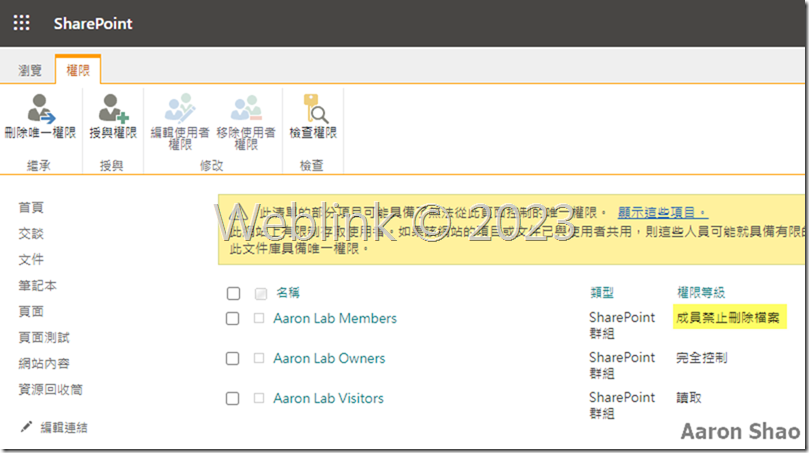

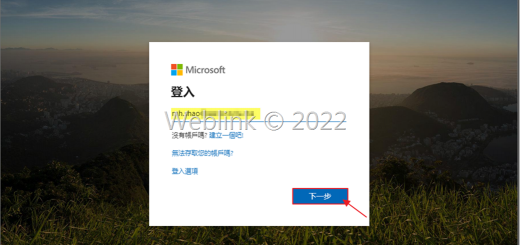
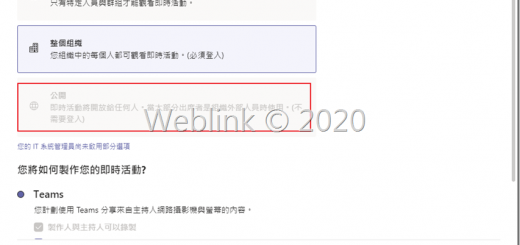
近期留言